Kako dodati emotikone poruka na Facebook Messenger

Kako dodati emotikone poruka na Facebook Messenger. Otkrijte kako koristiti razne emotikone za poboljšanje komunikacije.
Slack i Discord ključni su softver za mnoge ljude za igranje igrica i rad. Download.vn će vas voditi kako spojiti Slack & Discord s Ripcordom kako biste radili i igrali igrice ugodnije i učinkovitije.

Upute za spajanje Slacka i Discorda u jedno
Kako preuzeti i instalirati Ripcord
Preuzmite Ripcord na https://cancel.fm/ripcord/ . Zatim izdvojite softver u željenu mapu i otvorite program. Kada prvi put otvorite Ripcord, trebate povezati svoj Slack, Discord ili oba računa.
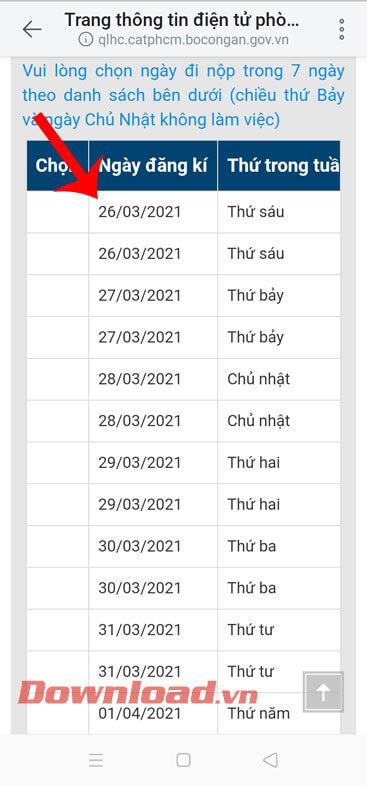
Odaberite dodaj račun
Odaberite Računi na gornjoj traci, pokažite na Dodaj račun . Ovisno o platformi koju odaberete, Slack ili Discord, proces će biti drugačiji.
Kako povezati Slack s Ripcordom
Slack se može povezati pomoću 2 metode:
Prvo se prijavite na svoj Slack račun s e-poštom i lozinkom. Ova metoda podržava 2-faktorsku autentifikaciju i sigurno rukovanje podacima, brišući vašu lozinku nakon što je unesete.
Druga metoda je kompliciranija, ali također može ovisiti o sigurnosnim postavkama vašeg Slack računa i radnog prostora. Za uvoz iz preglednika slijedite ove korake:
Ako niste sigurni u sve gore navedene korake, Ripcord ima dostupan jednostavan korisnički priručnik. Samo kliknite jedan od 3 odgovarajuća gumba u pregledniku da biste vidjeli detaljne upute.
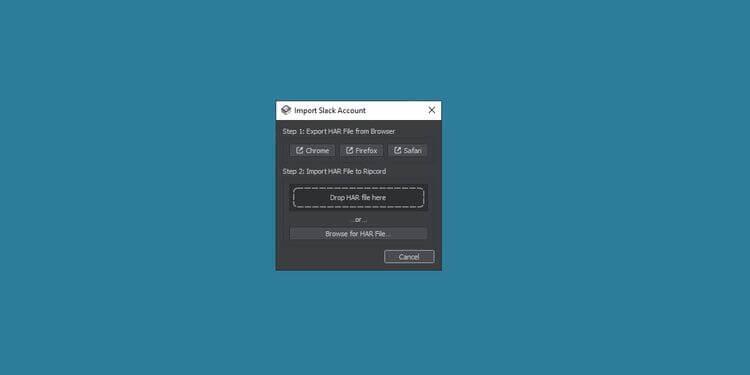
Unesite svoj Slack račun
Kako povezati Discord s Ripcordom
Za razliku od Slacka, Discord ima jedinstvenu metodu povezivanja. Možete se jednostavno prijaviti unosom nekih podataka iz preglednika ili desktop klijenta.
Kada kliknete na Discord iz Add Account , od vas će se tražiti da unesete svoj računski kod - Account Token i pritisnete gumb Get My Discord Token . Klikom na ovaj gumb otvorit će se niz uputa. Da biste odmah povezali Discord s Ripcordom, slijedite ove korake:
Otvorite Discord u web pregledniku ili desktop aplikaciji.
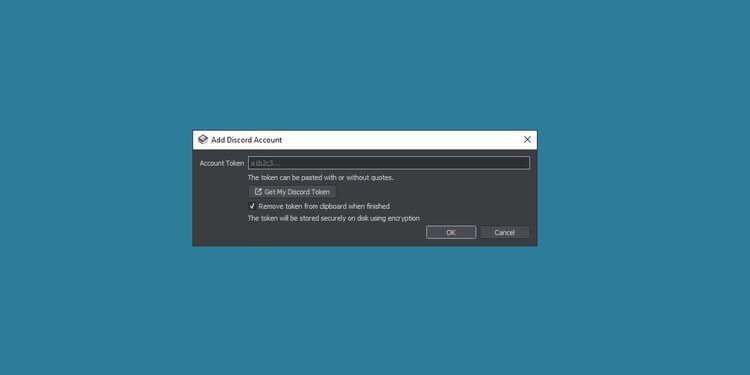
Dodajte Discord račun
Još jednom, Ripcord će od vas tražiti da uklonite sve tragove tokena nakon prijave. Ova se radnja preporučuje iz sigurnosnih razloga.
Sada imate dvije aplikacije za chat na jednoj platformi. Tako ćete u samo nekoliko klikova učinkovitije obraditi informacije u Slacku i Discordu.
Gore je opisano kako spojiti Slack i Discord na Windowsima . Nadamo se da vam je članak koristan.
Kako dodati emotikone poruka na Facebook Messenger. Otkrijte kako koristiti razne emotikone za poboljšanje komunikacije.
Kako koristiti WiFi AR za provjeru snage Wi-Fi-ja, WiFi AR je jedinstvena aplikacija koja vam omogućuje provjeru jačine signala bežične mreže koristeći proširenu stvarnost.
Upute za pronalaženje spremljenih videa na Facebooku. Ako nakon spremanja videa u Facebookovu arhivu ne znate kako ga ponovno pogledati, ovaj vodič će vam pomoći.
Upute za uključivanje livestream obavijesti na Instagramu. Saznajte kako primati obavijesti o prijenosima uživo na Instagramu putem našeg jednostavnog vodiča.
Saznajte kako jednostavno možete izraditi naljepnice i ispisane omotnice u programu Word 365 / 2019 / 2016.
Detaljne upute za objavljivanje više fotografija na istoj Facebook priči. Saznajte kako učinkovito koristiti ovu značajku.
Kako koristiti efekte u programu Adobe Premiere Pro, efekte možete lako primijeniti kroz našu detaljnu uputu.
Prečaci u Blenderu koje korisnici trebaju znati. Ovaj vodič sadrži ključne prečace koji vam olakšavaju rad u Blenderu.
Saznajte kako provjeriti matičnu ploču računala koristeći različite metode - od naredbenog retka do CPU-Z. Ova uputa je korisna ako planirate nadogradnji vašeg osobnog računala.
Upute za izradu titlova za videozapise pomoću CapCuta. Ovaj članak će vam pokazati kako jednostavno uključiti titlove na Capcutu.








